Excel — это одно из приложений пакета Office, которое одинаково полезно как на рабочем месте, так и дома или в домашнем офисе. Excel способен хранить большие объемы информации; иногда эта информация становится слишком громоздкой, так что использование данных, хранящихся на листе Excel, становится все более и более сложным с течением времени по мере увеличения файла.
Чаще используемые в коммерческих целях, домашние пользователи часто не знают, что вы можете группировать и сворачивать как строки, так и столбцы на листе Excel https://excel-home.ru/, чтобы скрыть информацию до тех пор, пока она не понадобится. Это особенно полезно, когда вы используете формулы в электронной таблице для обобщения информации, и большую часть времени вас интересуют только эти сводки.
Группировка строк и столбцов на листе Excel
Предположим, у вас есть лист Excel, который выглядит так, как показано на рисунке ниже. Обратите внимание, что существует несколько ячеек, содержащих данные, и что каждый набор данных суммируется в отдельной ячейке (B6, B13 и B20).
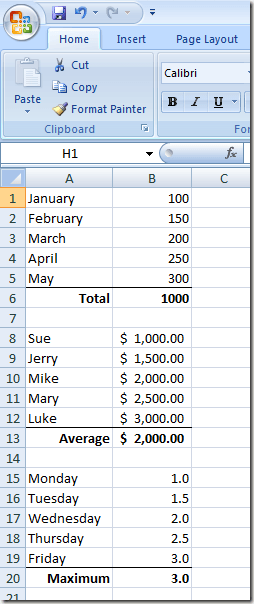
Проблема, с которой вы сталкиваетесь, заключается в том, что данные в ячейках (от B1 до B5, от B8 до B12 и от B15 до B19) бесполезны для вас на регулярной основе; вас интересуют только общие, средние и максимальные значения для каждого набора данных соответственно.
Используя функцию группы Excel, вы можете сгруппировать эти данные по отдельности и свернуть их так, чтобы они не отображались. Когда вам нужно просмотреть или отредактировать данные, вы можете развернуть группы и снова поработать с ними.
В качестве примера давайте сгруппируем строки с 8 по 12 вместе, свернем их и оставим видимым только среднее значение в строке 13. Начните с выбора строк с 8 по 12 с помощью мыши. Перейдите на вкладку «Данные» на ленте и найдите раздел ленты с надписью «Контур«. Нажмите на кнопку с надписью Group и выберите пункт Group из меню.

Вы сразу заметите изменения в листе Excel, которые, возможно, никогда раньше не видели. Рядом со строками с 8 по 12 слева есть строка, соединяющая эти строки, а рядом со строкой 13 есть знак минус. Это означает, что ячейки с 8 по 12 являются частью группы, которая в настоящее время расширена.
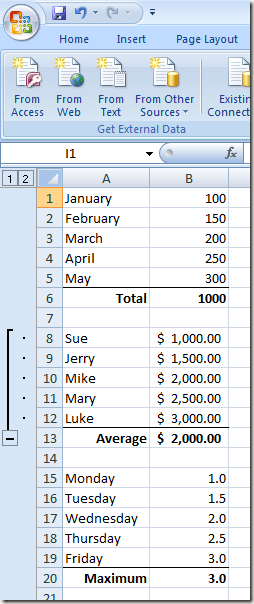
Если щелкнуть знак минуса рядом со строкой 13, строки с 8 по 12 свернутся, а знак минуса превратится в знак плюс. Это также означает, что строки с 8 по 12 являются частью группы и что в настоящее время группа свернута.
Нажатие на знак плюс снова развернет группу. Кроме того, обратите внимание, что при сворачивании строки на листе переходят прямо из строки 7 в строку 13, что является верным признаком того, что некоторые строки на листе были сгруппированы и в настоящее время свернуты.
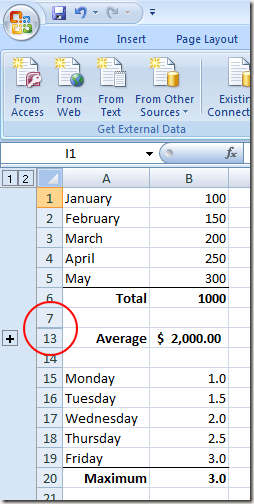
Если мы проделаем то же самое для строк с 1 по 5 и строк с 15 по 19, мы увидим, что когда эти строки группируются и сворачиваются, исходные данные скрываются из поля зрения, что облегчает поиск важных ячеек. Обратите внимание, что три знака плюс в левом углу листа указывают на то, что в настоящее время существует три свернутые группы строк.
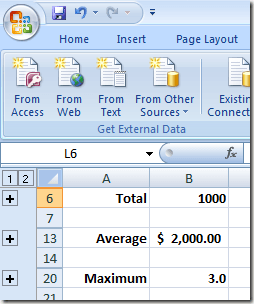
Группировка и свертывание ячеек в Excel не ограничивается строками; вы также можете группировать и сворачивать столбцы. Можно даже создавать группы внутри групп для лучшей организации данных, с которыми стало сложно работать на раздутом листе Excel.